J'ai changé d'organisation – J’ai un compte Notarius associé à mon courriel
Avant de commencer, veuillez noter que cette solution s’applique seulement aux abonnés qui utilisent une adresse courriel et mot de passe pour connecter au compte Notarius. De plus, assurez-vous d’avoir:
- Votre mot de passe du compte Notarius
- Accès à votre téléphone associé au second factor d’authentification
Étape 1 : Connexion au compte.
Suivez ces étapes :
a. Rendez-vous sur la page de connexion Mon Compte
b. Entrez votre adresse courriel associé à votre compte Notarius (courriel professionnelle) même si vous n’y avez plus accès.
i. Nos systèmes associent votre dossier à votre courriel lié à l’abonnement.
c. Entrez votre mot de passe pour votre compte.
d. Cliquez sur Se connecter
Étape 2 : Allons maintenant mettre à jour vos informations.
a. Cliquez sur l’onglet Mes Informations
b. Mettez à jour vos informations en cliquant sur le crayon sous la ligne adresse professionnel.
c. Ajoutez votre nouvelle adresse courriel professionnelle.
e. Cliquez sur Changer.
f. Un courriel sera envoyé à votre nouvelle adresse courriel provenant de support@notarius.com afin de confirmer les changements apportés et faire la validation de second facteur.
i. *Vérifiez vos courriels indésirables.
ii. *Assurez-vous d’ajouter support@notarius.com dans vos contacts pour éviter que nos courriels rebondissent.
g. Dans votre boîte courriel, cliquez sur Valider
h. Entrez le code de confirmation (SMS ou appel téléphonique) reçu sur votre téléphone associé au second facteur. Cliquez sur Valider.
Si vous avez déjà payé votre abonnement, passez à l’étape 4, sinon faites l’étape 3.
Étape 3 : mettez à jour vos informations de facturation
Toujours sur votre compte Notarius :
a. Allez dans l’onglet Mes abonnements.
b. Sélectionnez votre produit.

C. Cliquez sur Renouveler mon abonnement.
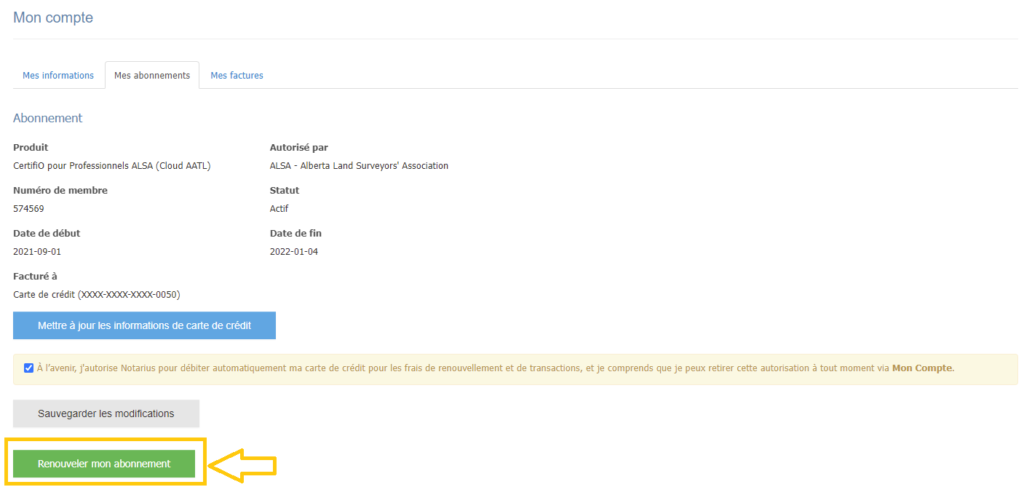
d. Sélectionnez le Mode de paiement et cliquez sur Suivant.
i. Si votre organisation a un compte chez Notarius, vous pourrez transférer la facturation à celle-ci en choisissant Facturer mon organisation et en la sélectionnant dans le menu déroulant.
e. Vérifiez la facture et acceptez les modalités d’achat, puis cliquez sur Soumettre.
f. Entrez vos informations sur la plateforme sécurisée.
g. Entrez votre numéro de vérification qui est derrière votre carte et cliquez sur Payer.
h. Vérifiez votre Reçu de transaction.
i. Déconnectez-vous.
Étape 4 : Allons maintenant récupérer votre certificat de signature numérique.
a. Connectez-vous sur votre compte Notarius .
i. Entrez votre nom d’utilisateur et mot de passe
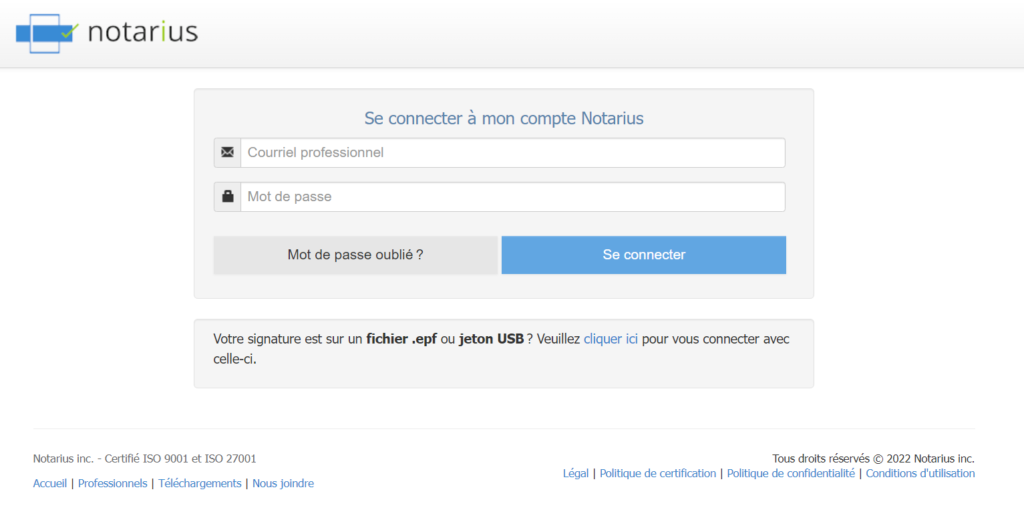
b. Sélectionnez alors le Nom de produit (signature numérique) qui nécessite une récupération.
c. Cliquez sur Récupérer ma signature numérique dans la page de l’abonnement concerné.
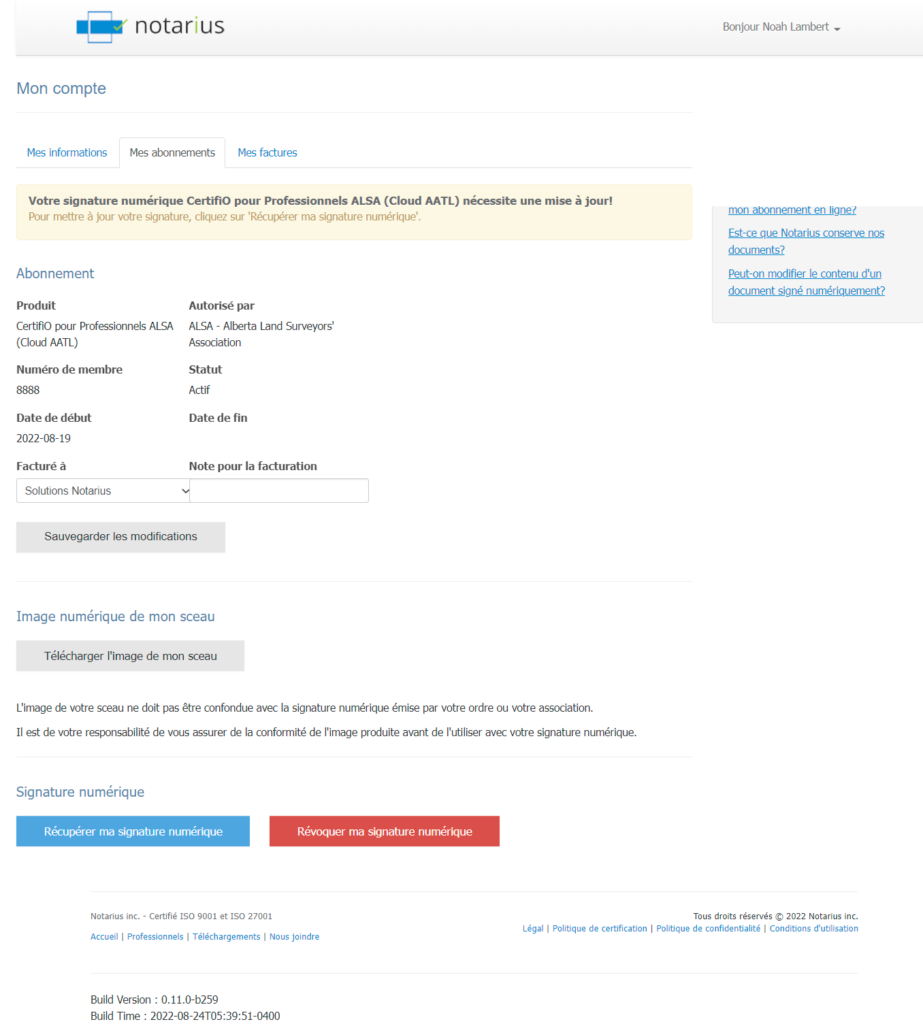
d. Cliquez sur Récupérer ma signature numérique une deuxième fois pour confirmer la demande.
e. Vous recevrez un courriel provenant de suppor@notarius.com qui indique votre numéro de référence en rouge.
i. *Vérifiez vos courriels indésirables.
ii. *Assurez-vous d’ajouter support@notarius.com dans vos contacts pour éviter que nos courriels rebondissent.
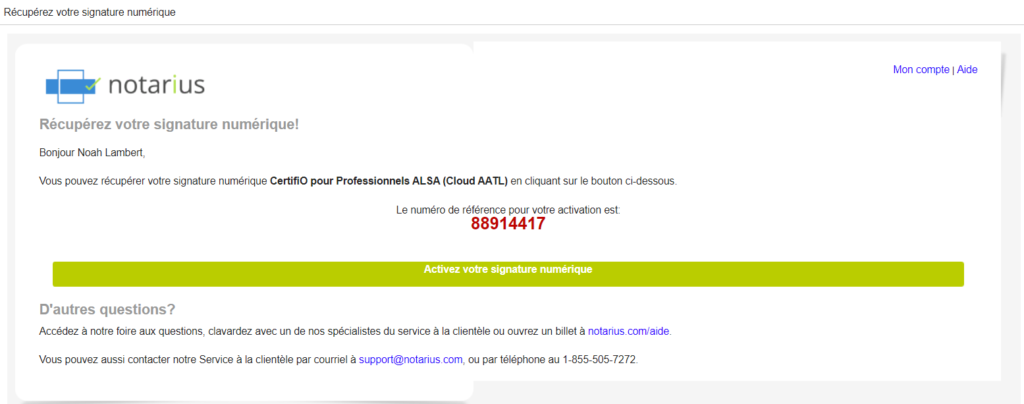
f. Notez ou copiez le numéro de référence en rouge.
i. Assurez-vous de ne pas copier de caractère d’espace vide.
g. Dans le courriel, cliquez sur bouton Activez votre signature.
h. Un code de confirmation (par SMS ou appel téléphonique) sera envoyé à votre numéro de téléphone associé au second facteur. Si après quelques minutes vous ne recevez pas le code de confirmation, cliquez sur Envoyer un nouveau code.
i. Si vous n’étiez pas déjà connecté à votre compte, entrez votre nom d’utilisateur et votre mot de passe pour votre compte Notarius créé lors de votre inscription en ligne, puis cliquez sur Se connecter.
j. Remplissez le formulaire d’activation.
i. Dans le champ Numéro de référence, tapez ou collez le numéro de référence qui est en rouge dans votre courriel (étape f).
ii. Dans le champ Code de confirmation, tapez le code de confirmation (SMS ou appel téléphonique) qui est envoyé à votre téléphone associé au second facteur. Assurez-vous de ne pas ajouter de caractère d’espace vide avant ou après les numéros.
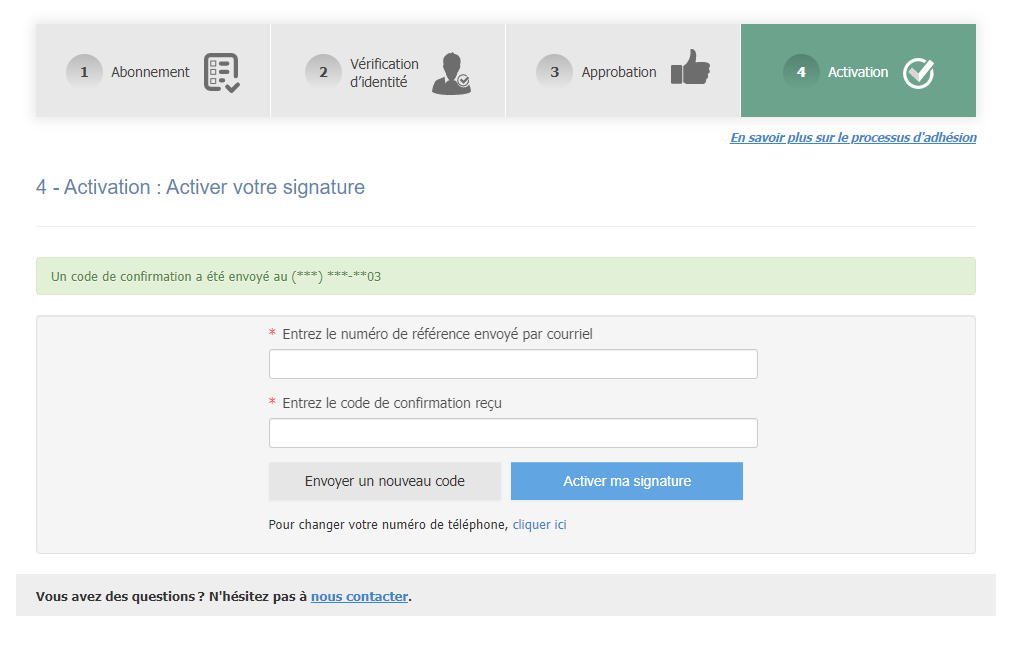
k. Cliquez sur Activez ma signature.
Un bandeau vert avec un message de confirmation devrait confirmer que votre signature numérique est maintenant activée.
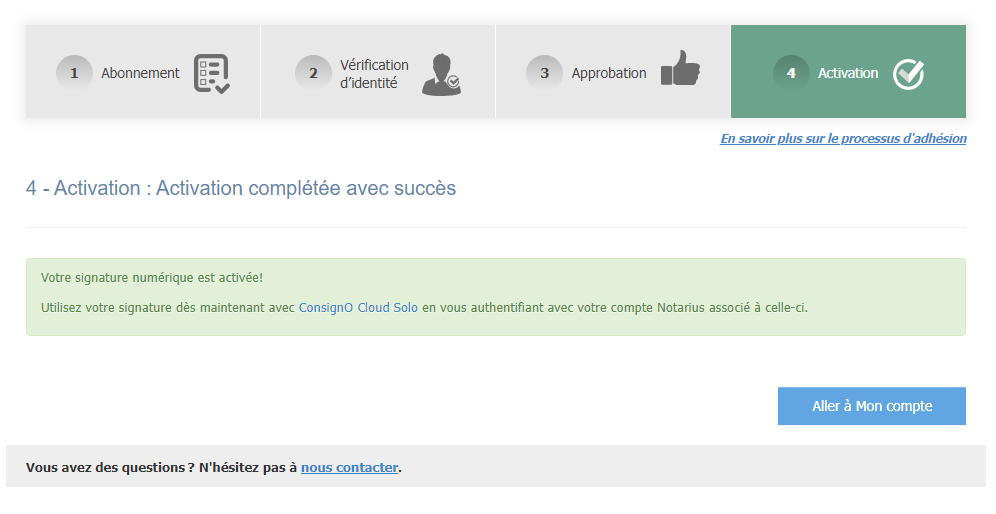
En tout temps, nous vous invitons à découvrir toutes les possibilités de votre signature en consultant la vidéo de formation de ConsignO Cloud Solo.
